广西版信息技术五年级下册全册教案新教材.docx
《广西版信息技术五年级下册全册教案新教材.docx》由会员分享,可在线阅读,更多相关《广西版信息技术五年级下册全册教案新教材.docx(28页珍藏版)》请在冰豆网上搜索。
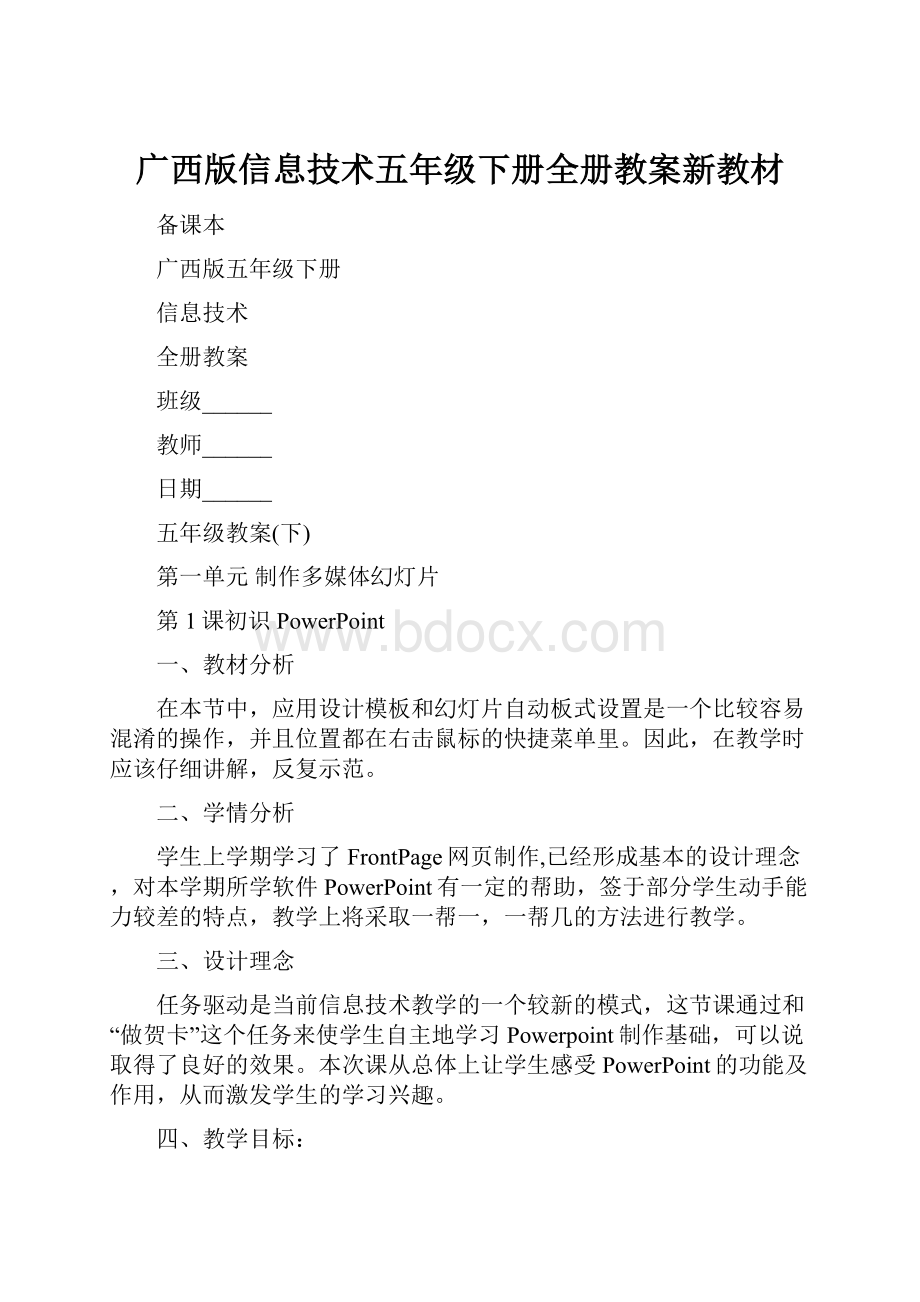
广西版信息技术五年级下册全册教案新教材
备课本
广西版五年级下册
信息技术
全册教案
班级______
教师______
日期______
五年级教案(下)
第一单元制作多媒体幻灯片
第1课初识PowerPoint
一、教材分析
在本节中,应用设计模板和幻灯片自动板式设置是一个比较容易混淆的操作,并且位置都在右击鼠标的快捷菜单里。
因此,在教学时应该仔细讲解,反复示范。
二、学情分析
学生上学期学习了FrontPage网页制作,已经形成基本的设计理念,对本学期所学软件PowerPoint有一定的帮助,签于部分学生动手能力较差的特点,教学上将采取一帮一,一帮几的方法进行教学。
三、设计理念
任务驱动是当前信息技术教学的一个较新的模式,这节课通过和“做贺卡”这个任务来使学生自主地学习Powerpoint制作基础,可以说取得了良好的效果。
本次课从总体上让学生感受PowerPoint的功能及作用,从而激发学生的学习兴趣。
四、教学目标:
1、知识与能力:
认识Powerpoint,掌握powerpoint的基本操作;学会使用Powerpoint的应用设计模板和自动版式。
2、过程与方法:
用Powerpoint做一张贺卡,写上心里话。
3、情感态度和价值观:
陪养学生的互相热爱精神,增进同学之间的友谊。
五、教学重点、难点
1、应用设计模板和自动版式的区别。
2、正确保存幻灯片文档
六、教学准备
硬件:
教师机和学生机。
软件:
Powerpoint、图片素材。
七、教学课时安排
1课时
八、教学过程
一、导入
同学们,你们收到过好朋友送的贺卡吗?
你有没有送给别人
贺卡呢?
一般在什么时候会收到别人的贺卡?
好朋友之间,亲戚之间为了表达友谊和亲情,常常会在生日、节日的时候互赠贺卡,我们今天就来做一张漂亮的贺卡。
二、新授
1、介绍做贺卡的工具:
Powerpoint,它是一个做幻灯片的
工具,老师经常用它来做课件给我们上课,所以它是一个功能很好的软件。
和windows98操作系统一样,它也是美国微软公司研制的软件。
2、启动Powerpoint,单击“开始”→“程序”→“Microsoft
powerpoint”就可以启动它,启动后的画面是:
在这一步,我们选择“空演示文稿”,点击“确定”就可以了。
然后会出现一个这样的对话框:
在这里,我们选空
白幻灯片,进入
Powerpoint编辑界
面。
3、讲授“应用设计模板”。
我们的贺卡应该是五彩缤纷的呀,怎么能用白纸做呢?
在
幻灯片空白的地方,右击鼠标,在快捷菜单中选择“应用设计模板”,选择你喜欢的模板,就可以了。
1、教师演示。
2、学生演示。
4、怎么样在贺卡上写下我们的心里话呢?
老师有一种很简单的办法,还是在幻灯片空白的地方右击鼠标,在快捷菜单中选择“幻灯片自动版式设置”,选第一种就可以了,单击第一个虚线框打入我们的心里话,如“祝你生日快乐!
”,单击第二个虚线框打入送卡人的名字,如“你的好朋友小明”,怎么样?
是不是一张很漂亮的贺卡?
5、和同桌讨论自己要在贺卡上写什么心里话。
6、让贺卡全屏幕显示,按屏幕左下角的“幻灯片播放”
按钮,可以播放幻灯片,也就是让我们的贺卡全屏幕显示啦!
三、上机操作。
(25分钟)
九、板书设计
初识Powerpoint
1、介绍做贺卡的工具:
Powerpoint
2、启动Powerpoint,面板简介。
3、讲授“应用设计模板”。
十、教学反思
第2课创建演示文稿
一、教材分析
本课主要学习和体会一个单张幻灯片演示文稿创建的基本过程,并在幻灯片文字编辑的过程中,掌握文本框的添加、文字的录入、文字格式和文本框调整的方法,让学生从总体上把握演示文稿创建的全过程,同时了解幻灯片编辑的特点。
二、学情分析
学生之前有WORD编辑的基础,对文字的录入、文字格式等操作比较容易接受,对文本框的操作可能会比较难掌握。
三、设计理念
联系之前所学的WORD进行设计,学生易于接受。
四、教学目标:
1、知识与能力:
1.学会插入剪贴画、文本框和自选图形的方法。
2.学会运用Windows录音机给幻灯片插入声音。
2、过程与方法:
实例演示。
3、情感态度和价值观:
培养初步的创作意识。
五、教学重点、难点
重点:
掌握插入剪贴画、文本框的方法。
难点:
学会插入自选图形,并运用Windows录音机给幻灯片插入声音。
六、教学准备
硬件:
教师机和学生机。
软件:
演示用幻灯片。
七、教学课时安排
1课时
八、教学过程
(一)、引入课题
师:
多媒体技术给信息技术领域带来了巨大的变化,你知道什么是多媒体吗?
生:
学生自由回答。
其实多媒体通常是指记录、展示、传播信息时使用的文本、声音、图形图像、视频和动画等两种或两种以上媒体的组合。
今天我们来学习如何在幻灯片中加入更多的多媒体元素。
(二)、插入剪贴画
师:
上节课我们学习如何在幻灯片中插入图片。
假如计算机中没有存储图片,用什么方法可以解决图片的问题?
生:
学生自由回答。
PowerPoint和Word中插入剪贴画的方法相似,请同学们把书翻到20页,仔细观察“动手做”的最终效果。
运用学过的插入剪贴画的知识进行“骆驼和羊的故事”标题页的制作。
学生作业展示。
学生看书自学操作。
(三)、插入文本框和自选图形
1.引出文本框
这是一则关于童话故事的幻灯片,光有标题当然不行,你觉得还应该要有哪些内容?
一则好的故事幻灯片,文字和图片都是不可缺少的元素。
请同学们插入一张新幻灯片2,在上面试试输入文字。
能不能像在Word中直接打字?
(不能)
和周围的同学商量商量,再试一试,有什么好办法解决文字输入的问题。
2.插入文本框操作
对!
就是文本框。
在Word中我们学习过文本框,你还记得文本框的类型吗?
(横排、竖排)
请你用插入文本框的方式再次尝试在幻灯片2中输入22页的示范文字(骆驼和羊碰到一起,一个说高好,一个说矮好,谁也不服谁),并自学课文22-23的“继续探究”将文本框进行适当的修饰。
3.引出自选图形
出示一张插入了图片的幻灯片(骆驼和羊),用什么样的方式来表现小动物的语言最为合适呢?
运用PowerPoint中的“自选图形”就最为合适。
4.插入自选图形操作
请同学们把书翻到23页,自学“动手做”,为小动物增加表示语言的“自选图形”。
(四)、插入声音
1.引出插入声音
刚才,同学们还提到如果能让小动物们像动画片里一样,发出声音,自己说话就更好了。
哪位同学愿意来扮演这两个角色?
他们说的真棒!
如果在幻灯片中能留下他们的配音,该多好!
你觉得PowerPoint能实现这个愿望吗?
请你迅速浏览所有的菜单,找一找有没有相关的命令。
对!
插入→影片和声音
2.插入声音操作
请同学们把书翻到25页,自学“动手做”录制声音。
汇报:
谁愿意向大家介绍自己成功的秘诀。
(根据学生的回答,提炼关键性步骤、关键性词语进行板书。
)
3.巩固练习
你愿意再试一试吗?
请同学们把书翻到26页,完成“练一练”。
(五)、教学小结
同学们,今天我们制作了一则关于“童话故事”的幻灯片,你都学会了什么?
九、板书设计
创建演示文稿
十、教学反思
第3课编辑幻灯片
一、教材分析
本课内容是前一课内容的延伸和扩展,内容较多,难度加大。
二、学情分析
本次课所学知识难度较上次课加大了,学生急需的是时间,只有安排时间练习,才能巩固所学的操作技能。
三、设计理念
联系之前所学的WORD进行设计,学生易于接受。
四、教学目标:
1、知识与能力:
了解PowerPoint的五种视图模式;掌握移动、插入、复制和删除幻灯片的方法;学会编辑对象。
2、过程与方法:
3、情感态度和价值观:
五、教学重点、难点
重点:
掌握移动、插入、复制和删除幻灯片的方法;
难点:
学会移动、插入、复制和删除幻灯片并对对象进行编辑。
六、教学准备
硬件:
教师机和学生机。
软件:
演示用幻灯片。
七、教学课时安排
2课时
八、教学过程
(一)选择“幻灯片浏览视图
1.引子
细心观察的同学会发现,PowerPoint和Word有不少的相似之处,在窗口的右下角也有几个视图按钮。
2.教学提示
系统默认的是“普通视图”,请选择其他视图方式来查看“骆驼和羊的故事”,比较“普通视图”和“幻灯片浏览视图”这两种方式的区别。
(二)在“幻灯片浏览视图”中进行选定、移动、幻灯片
1.教学提示
在“幻灯片浏览视图”中,可以看到演示文稿中所有幻灯片的缩略图;可以更方便的改变幻灯片的位置以及插入和删除选定幻灯片。
2.教学操作
在“幻灯片浏览视图”中,学生自由改变幻灯片的位置,最后再根据内容调整好位置。
我们不仅可以任意改变幻灯片的位置,还可以在任意位置插入新的幻灯片或其他演示文稿中的幻灯片。
自己尝试将你的“自我介绍”变得更丰富吧。
(三)插入、复制幻灯片
1.插入新幻灯片
在演示文稿中插入一张新幻灯片,并对它进行编辑。
2.插入已有幻灯片
用“插入”菜单中的“幻灯片(从文件)”命令,选择其他演示文稿中的幻灯片插入,并进行选定和移动等操作。
点拨:
根据需要选择“插入”或“全部插入”。
3.教学提示
你不仅可以插入新幻灯片或取用其他演示文稿的幻灯片;还可以在当前演示文稿里复制任何一张幻灯片,做成风格类似的幻灯片。
4.复制幻灯片
思考:
(1)有几种方法可以进行复制,你喜欢用哪种?
说说原因。
(2)不同演示文稿之间是否可以复制,动手试一试。
(四)删除幻灯片
在你刚才的插入、复制幻灯片的操作过程中,经过自己的调整和编辑后,难免会有自己不需要的幻灯片。
在“幻灯片浏览视图”中,可以很方便地将选定幻灯片删除。
选定要删除的幻灯片→单击“Delete”键。
(五)编辑对象
1.领会概念
我们知道演示文稿是由一张或几张幻灯片组成,而每张幻灯片中可以由文本框、图形、图像等组成,这些都叫做幻灯片的对象。
我们就是通过编辑各种各样的对象来使幻灯片变得丰富和漂亮。
2.自主尝试
在“幻灯片视图”模式下,适合编辑各种对象。
打开“骆驼和羊的故事”演示文稿自由选择对象,改变它的尺寸和位置,使其变得更加美观。
复制和删除对象。
3.组合对象
教学提示
在编辑对象时,你会发现有两个或两个以上的对象需要统一修改(如小羊说的话),这时,可以将分散的对象“组合”成一个整体。
组合起来的对象也可以根据需要用“取消组合”的命令将选定的对象分解为独立的单个对象。
4.汇报展示(我的收获)
展示学生修饰后的效果,大家来说说你是如何编辑对象的。
请同学自学课本进行“继续探究”。
(六)教学小结
我的收获:
1.我知道了PowerPoint的5种视图模式。
2.我学会了在“幻灯片浏览视图”中选定、移动、复制和删除幻灯片。
3.学会编辑对象。
(七)课堂延伸
将你知道的复制幻灯片的方法写下来与你的伙伴一起分享;一起来做52页的练习,比一比今天谁学得好!
九、板书设计
编辑幻灯片
十、教学反思
按预定目标上完课,同学们在课堂上表现出了很高的积极性。
教案安排的内容都完成了,原先设定的课的目标也基本实现。
在教学过程中注意让学生自我探究,让学生自我发现PowerPoint软件的各种功能的用法并实际运用到自己制作的实例当中去,避免了强塞硬灌的做法使学生能够自主学习,自我发现。
在具体创作过程中鼓励学生发挥想象。
但是还有许多地方使不足的,如对学生的操作时的即使评价和对学生展示作品时的评价不够,这些都是在以后的教学中要加强的。
第4课设置动画效果
一、教材分析
教材内容安排用之前完成的幻灯片进行教学,在原有的基础上进一步加工完善,增加动画效果,既有效的利用资源,又节省了宝贵的课堂时间。
二、学情分析
本次课是这个单元的重点内容,内容是新的,学习起来有一定的难度,但是对于六年级的学生来说还是可以接受的。
三、设计理念
承前启后,循序渐进,易于学生接受,提高课堂教学效率。
四、教学目标:
1、知识与能力:
学会设置图文的动画效果;学会设置幻灯片的切换效果;学会隐藏幻灯片。
2、过程与方法:
演示法、讲授法,讲练结合。
3、情感态度和价值观:
培养学生初步设计理念。
五、教学重点、难点
重点:
学会设置图文的动画效果。
学会设置幻灯片的切换效果。
难点:
学会设置图文的动画效果。
六、教学准备
硬件:
教师机和学生机,演示用幻灯片(骆驼和羊的故事、自我介绍)。
软件:
powerpoint2003.
七、教学课时安排
2课时
八、教学过程
教学环节
教师活动
学生活动
设置图文的动画效果
1.新课引入
我们已经学会用PowerPoint做多种幻灯片,学会了添加背景,还学会了对幻灯片中的对象进行修改,使其变得更美观。
PowerPoint还可以让幻灯片里的对象动起来。
(出示带动画效果的幻灯片。
)
2.设置“空投”标题与文字的“打字机”效果
请打开你们的“自我介绍”,对照书本第53页来为第二张幻灯片的标题和文字添加动画效果。
打开“幻灯片放映”菜单中的“预设动画”命令,自主选择动画效果。
学生观察老师演示的幻灯片的动画效果。
学生用知识迁移法选定对象来设置动画效果。
设置动画顺序
1.教学提示
一些同学在设置动画时,经常会出现这样的问题:
文字或图片的动画往往并不是按你想象的顺序出现,想一想如何解决这个问题呢?
2.设置动画顺序
运行“幻灯片放映”菜单中的“自定义动画”命令,在“顺序和时间”选项卡中调整。
引导学生观察并应用其他选项卡,如“效果”选项卡。
学生在尝试操作中发现问题。
学生打开“自定义动画”对话框。
调整顺序并观察其他选项。
设置幻灯片的切换效果
1.教学提示
我们不仅可以对幻灯片的对象设置动画效果,还可以对幻灯片的切换设置各种各样的动画效果。
使用合适的切换效果可以更好地表现幻灯片所演示的内容。
2.设置幻灯片的切换效果
学生领会:
放映时,两张幻灯片的过渡方式就是幻灯片的切换方式,可以看成是幻灯片的动画效果。
在幻灯片浏览视图下,可以设置和预览幻灯片的切换效果,也可以预览幻灯片中使用的动画效果。
打开演示文稿“骆驼和羊的故事”,自学课本第55—56页“动手做”,完成幻灯片的切换效果。
改变“换页方式”的选项,设置自动放映。
知识巩固:
打开演示文稿“骆驼和羊的故事”,练习幻灯片的切换。
学生在探究中,学会用两种方式打开“幻灯片切换”对话框。
观察其中的选项,尝试不同的效果对幻灯片进行切换。
分别尝试手动放映和自动放映。
学生自主练习。
隐藏幻灯片
1.教学提示
我们在设置幻灯片的切换效果时,时常会全屏观看,看看自己的选择是否合适;而对于一些已经设置好的幻灯片则不想重复观看。
这时,我们可以在“幻灯片浏览视图”中将它隐藏。
2.隐藏幻灯片
在“幻灯片浏览视图”中,选定想要隐藏的幻灯片,单击“隐藏幻灯片”按钮。
然后观看效果。
完成切换效果的设置后,取消隐藏。
学生自学进行操作。
学生自由选择隐藏幻灯片和取消隐藏。
教学小结
今天你学会了:
1.我学会了让幻灯片里的对象动起来。
2.我学会了幻灯片的切换。
3.还学会了隐藏幻灯片。
你发现了什么问题?
小组讨论。
学生自由回答。
课堂延伸
小组根据第58页的练习,自行安排①—④题。
请你为每张幻灯片的对象设定各种动画效果和不同的切换方式,然后放映欣赏。
请你设定你的幻灯片为自动放映,给你的小伙伴欣赏。
在练习过程中,鼓励学生互帮互助,学会与人分享,学会欣赏他人作品。
九、板书设计
第4课设置动画效果
1设置图文的动画效果
2设置动画顺序
3设置幻灯片的切换效果
隐藏幻灯片
十、教学反思
通过前面的学习,学生们已经掌握了制作简单演示文稿的技能,接下来就是对作品进一步修饰——按照我们的设计进行演示。
所以,本节课采取充分发挥他们的想像能力和动手能力,放手让学生自主探究学习的办法,实现学会学习、提高能力和陶冶情操的完美结合。
由于学生碰到的实际问题较多,拓展内容还来不及完成;教师事先对学生对“对象”的理解缺乏重视,导致学生一开始浪费了一点时间。
这些问题有待于教师在以后的教学中要予以重视。
第二单元信息技术综合应用
第5课制作生日贺卡
【教材分析】
本课内容分为6个部分,分为3个课时,第一节介绍了生日贺卡的内容和形式以及所需的软件和素材,属于准备性的内容;第二节为4-5部分,分步骤详细介绍了制作的过程各作品的输出;第三节为第6部分,对整个制作过程进行小结。
【学情分析】
学生对制作贺卡过程敁所涉及的操作比较熟练,但对整体布局还缺乏艺术经验。
【设计理念】
教师通过信息技术教室的广播功能,根据实际需要向学生及时示范重、难点的操作过程。
对学习上(操作上)有困难的学生,及时加以指导。
对学生有新意的创作要及时利用转播功能向全体学生进行转播,激励学生的学习欲望,使学生从中受到启发。
【教学目标】
1、知识与能力:
培养学生一定的信息处理能力,鼓励创作带有个人风格的作品,培养创新能力。
使学生掌握在文档中插入、编辑图片的基本方法。
2、过程与方法:
自学与点拨相结合。
分组教学、分层教学。
3、情感态度和价值观:
传统美德教育、调动学生自主学习,培养学生的审美意识。
【教学重点、难点】
重点:
学会插入文本框和图片
难点:
对文本框和图片的格式设置。
【教学准备】
硬件:
教师机和学生机。
软件:
PowerPoint。
【教学课时安排】
3课时
【教学过程】
1.导入新课。
同学们,小均同学的生日到了,我们动手做一张贺卡,送给他好不好?
(好)
引导他们明确的任务诱发学生积极思考,开发学生思维,集中注意力,创设情境,调动了学生的学习积极性。
2.生日贺卡的构成及式样。
① 展示教师课前做的几幅图片,让学生观察生日贺卡的构成及式样,让学生思考是如何做的?
(图片上写字)
如何写字?
(文本框、艺术字)明确本节课的学习内容:
学会插入图片,并与文本框、艺术字组合使用,制作贺卡。
设计此步骤的目的在于:
让学生做到心中有数,带着目的去学习新知识。
二、制作贺卡应用的软件和工具
1、在文字处理软件“Word”;
2、“画图”。
三、制作生日贺卡所用的素材。
贴画1(蛋糕),贴画2(小兔子),图片(小星星,用“画图”软件画)
四、制作过程:
在老师的指导下,按步骤完成第一张贺卡
1、制作“小星星”图画。
启动“画图”工具调整画板选择“直线”工具和红颜色画一个五角星选择“油漆桶”工具填充红颜色到五角星制作其他5个五角星保存画图文件。
2、制作生日贺卡。
任务一:
设置页面:
启动Word,调整纸张。
任务二:
输入文字,制作艺术字。
插入3个文本框,分别输入同学的姓名,自己的姓名、日期。
插入艺术字“生日快乐”、“开心如意”,通过文本框、艺术字的编辑,想想图片如何编辑?
(“设置图片格式”)
操作:
改变大小、位置、对比度、亮度、边框颜色和线型
任务三:
插入图画。
在图片上添加“生日快乐”四个字,并加上你的名字
操作。
提示:
大字用艺术字;祝福语用文本框
任务四:
版面的调整和美化。
将全部对象同时选中,组合为一体
操作:
同时选中各个对象(shift键依次单击),单击右键,“组合”——“组合”。
任务完成。
3.练一练,发挥想象,拓展任务
给学生时间,充分发挥想象力与创造力,制作自己的精美贺卡。
并将作品上传,教师展示学生作品,同学互评。
4.课堂小结
让学生谈学习体会,再次巩固重、难点
【板书设计】
第5课制作生日贺卡
1、作“小星星”图画。
2、制作生日贺卡。
【教学反思】
本次课的教学目标要求过高,大部分学生没有完成教学任务图。
问题在于用画图软件作图时耗时过多,插入图片时不会使用图片编辑工具。
另外就是有些电脑鼠标不灵敏,学生使用不便,今后的教学中一定要注意解决这些问题。
第6课给生日贺卡配上音乐
【教材分析】
本课要求学生综合运用Word、Windowsr的录音机和PowerPoint等软件,给前一课制作的生日贺卡配上音乐,形成两个具有图、文、声的多媒体贺卡。
【学情分析】
学生对多个软件的综合运用有了一定的理论基础,但是实际操作有一定的困难。
【设计理念】
按课文的编排顺序进行教学。
【教学目标】
1、知识与能力:
在Word中给生日贺卡配上音乐。
在PowerPoint中给生日贺卡配上音乐。
2、过程与方法:
学生发挥想象完成任务,教师适当予以指导、演示、讲解。
3、情感态度和价值观:
传统美德教育、调动学生自主学习,培养学生的审美意识。
【教学重点、难点】
使学生掌握在文档中插入音乐的方法
【教学准备】
硬件:
教师机和学生机。
PowerPoint。
【教学课时安排】
1课时
【教学过程】
一、引入
上一课我们制作了图文并茂的生日贺卡,如果生日贺卡有声音就更好了,这节课我们学习给生日贺卡配上音乐。
二、新授
1.在Word中给生日贺卡配上音乐
启动Word程序,调入生日贺卡文档,插入对象(声音),调整位置,添加注解,试听,存盘退出。
(1)单击“插入(I)”菜单,选择“对象”命令。
(2)在弹出的“对象”对话框中的“新建”选项卡的“对象类型”列表框中,移动右边的滑块,选取“声音”选项。
(3)单击“确定”按钮。
(4)单击“录音机”面板上的“编辑”,并选择“插入文件”,找到“生日歌”声音文件,单击打开。
2、在PowerPoint中给生日贺卡配上音乐[练一练]
第一步:
启动Word程序,打开生日贺卡文档,选择文档,复制。
第二步:
启动PowerPoint程序,建立一个空白文档,页面设置,粘贴、调整文档,插入声音文件,设置动画,演示,存盘。
(1)启动PowerPoint程序;
(2)建立一个空白文档;
(3)页面设置:
宽18,高26厘米。
(4)粘贴、调整文档:
把Word的生日贺卡粘贴到幻灯片中。
(5)插入“生日歌”和设置动画效果;
(6)存盘退出。
三、小结。
这节课我们学习了两种给生日贺卡配上音乐的方法。
两种方法都可以用。
[练一练]按要求练习。
【板书设计】
第6课给生日贺卡配上音乐
1、在Word中给生日贺卡配上音乐
2、在PowerPoint中给生日贺卡配上音乐
【教学反思】
有些音乐格式不对,这是课前没有复习的原因,因为学生在四年级时就学习了有关音乐格式的知识,本次教学提醒我今后教学中一定要注意新旧知识之间的关联。
第7课电邮贺卡
【教材分析】
本课介绍了两种制作和发送多媒体电子贺卡的方式。
【学情分析】
学生在五年级下学期已经学过如何使用电子邮件,课前对这一知识进行复习,特别是粘贴附件的方法。
电邮贺卡给普通的邮件发送没什么不同,因此学生容易掌握。
【设计理念】
按电邮贺卡的操作流程设计,综合课文的编排顺序开展教学。
【教学目标】
1、知识与能力:
进一步掌握浏览器的操作方法;了解电子邮箱和E-mail地址;初步掌握发送电子贺卡的方式。
2、过程与方法:
演示法、讲练结合。
3、情感态度和价值观:
体验电邮贺卡的乐趣,树立环保意识。
【教学重点、难点】
发送电子贺卡的方式。
【教学准备